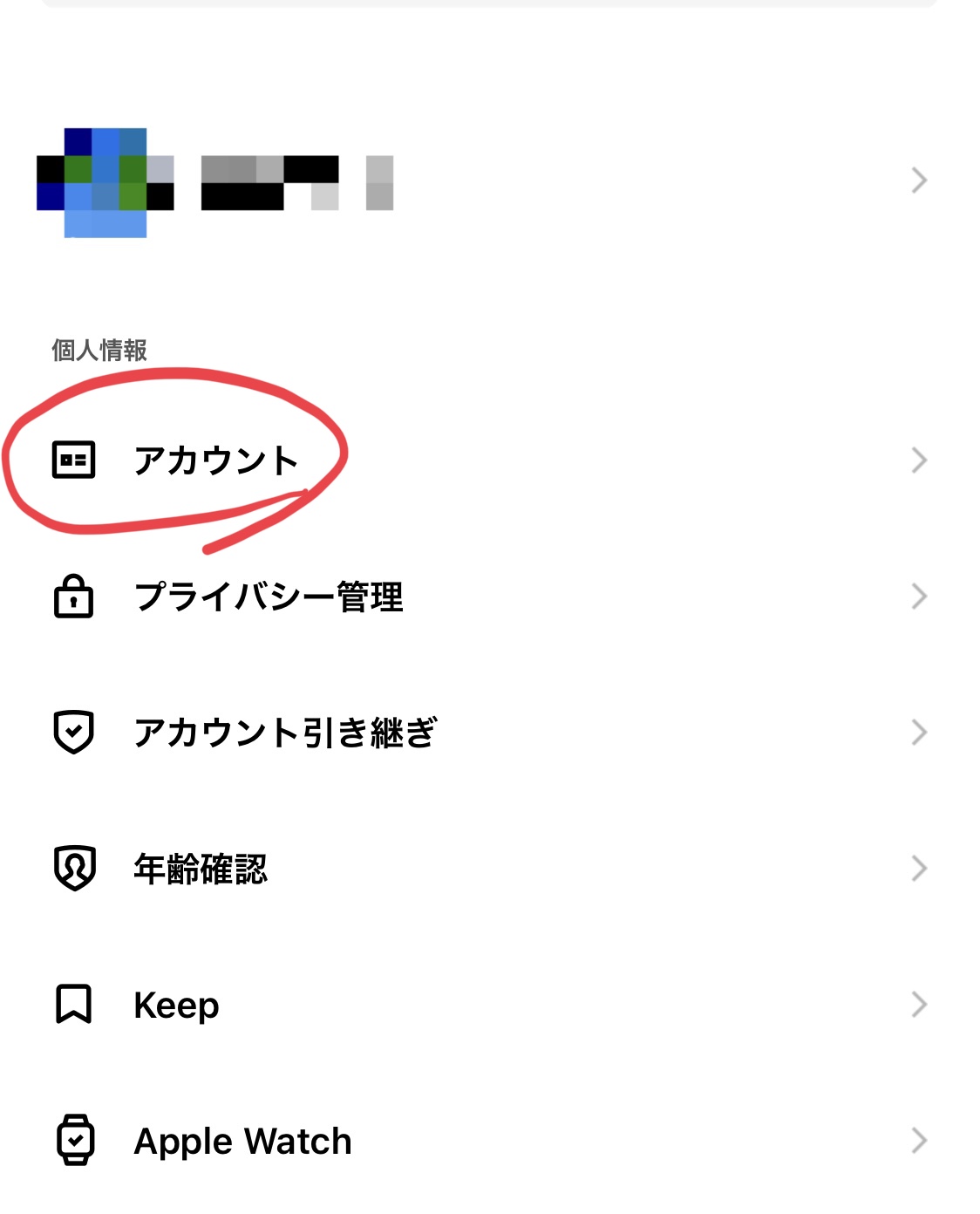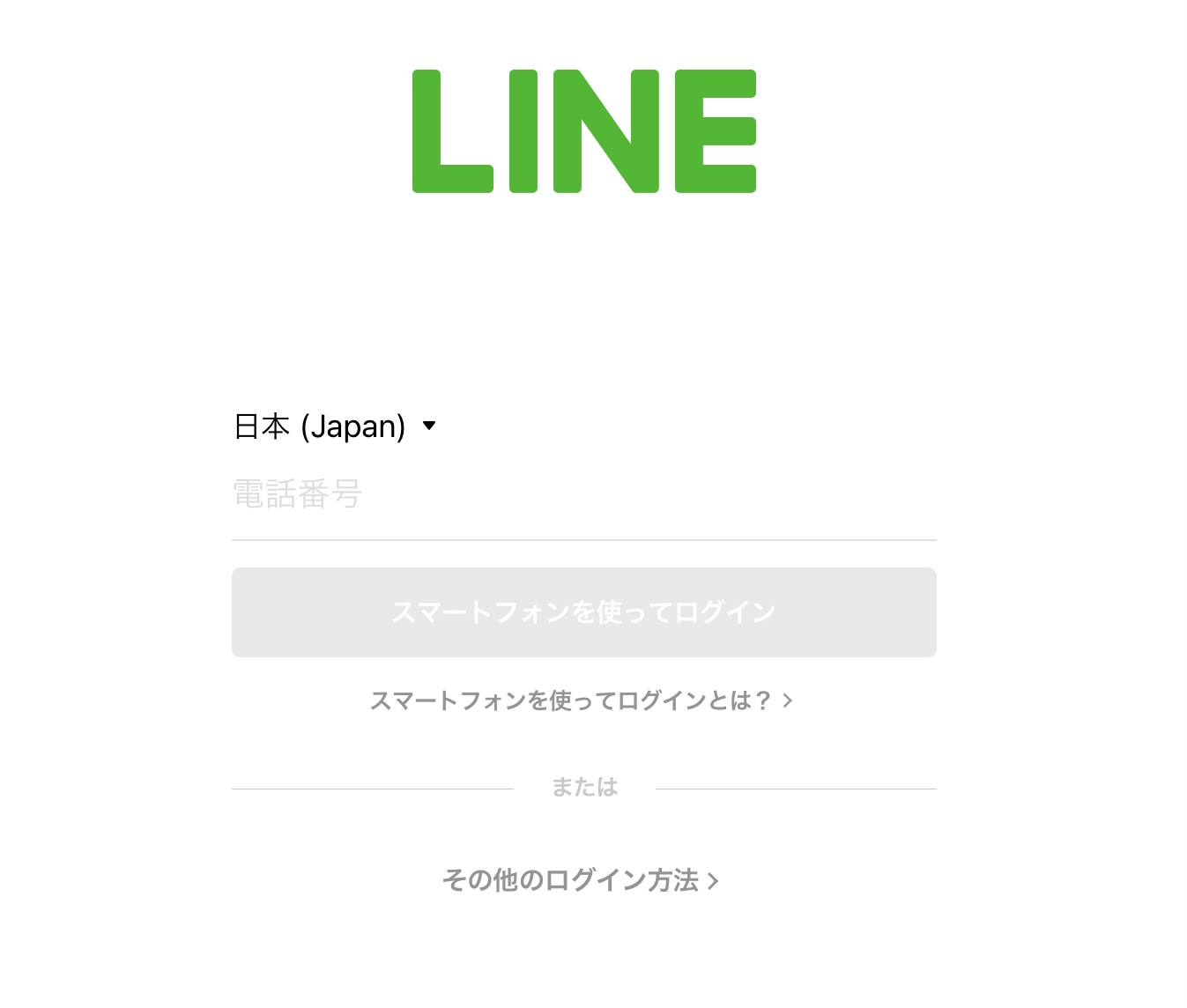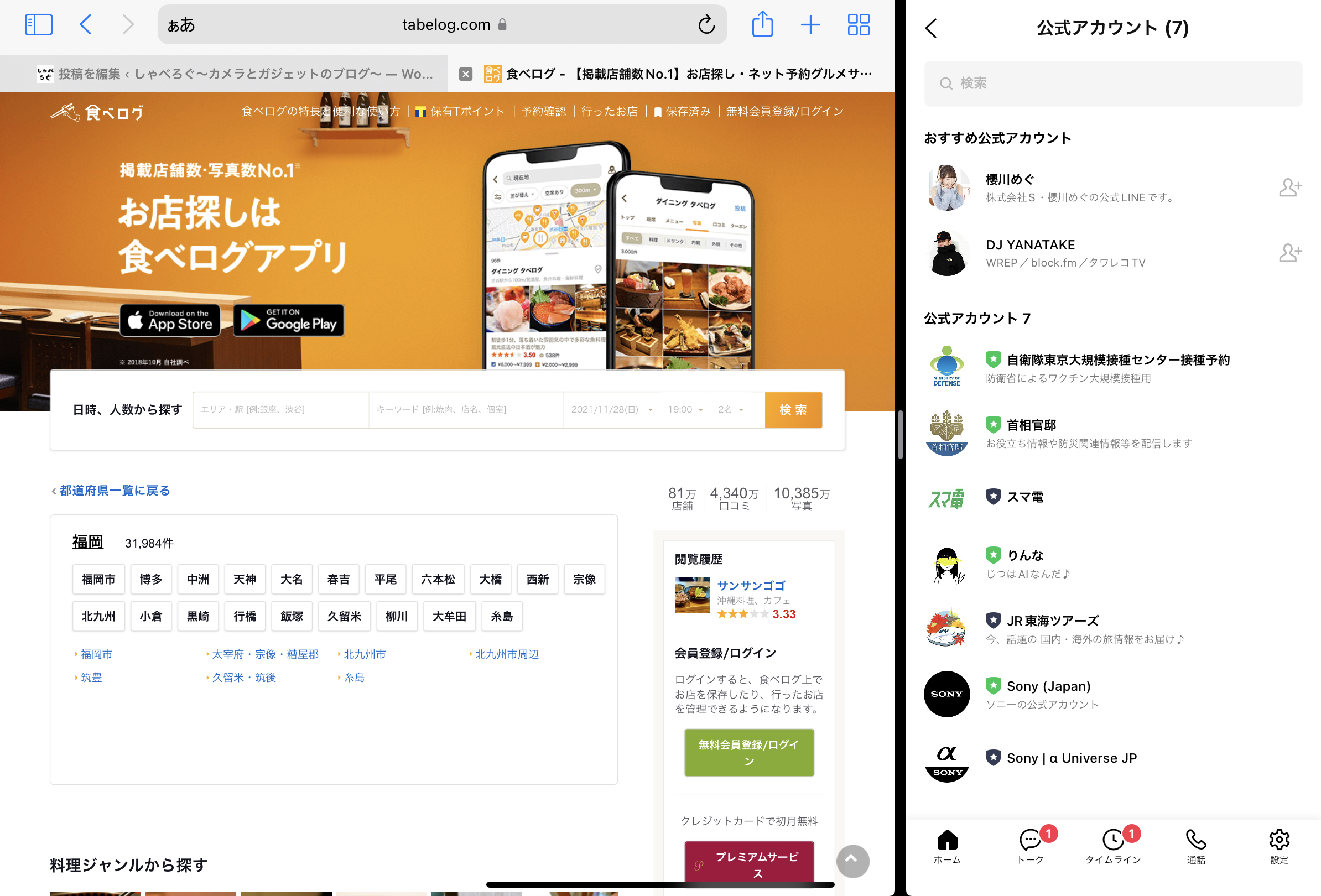LINEはもはや日本のインフラ化してきている感じがありますが、使い勝手などに関してはやや課題があります。
その弱点を補うものとしてiPadを持っておくと良いよというだけの記事です。
LINEとiPadの相性が良い理由
まずはなぜLINEとiPadの相性がいいのかについて簡単に説明します。
というより、なぜ他の選択肢だとダメなの?という内容がメインかも。
①:別のスマートフォンを持つのはだめなの?
LINEはスマートフォン1つにつき1つのアカウントで運用する形となります。
一応メインのスマートフォンで使っていたアカウントを別のスマートフォンで認識させることはできるのですが、これだとアカウントの移行となってしまい、メインのスマートフォンでは使えなくなってしまいます。
そのため、LINEにおいてはメイン端末とサブ端末両方で同じアカウントを共有することができないのです。
②:Android タブレットじゃだめなの
「タブレットならiPad以外にもAndroidがあるじゃないか」と思う人もいるでしょう。
実際、自分がAndroidユーザーであればタブレットもAndroidにしたいという気持ちはわかります。※1あとiOSは絶対に使いたくないという宗教の方もいますので
ただ、ここでなかなか物事上手くいかないなと思うのが、AndroidタブレットだとLINEのアプリがスマートフォンのように端末を認識してしまうため、①の時と同じ挙動をしてしまいます。
私も今までiPadではなくAndroidタブレットに買い換えようとしたことはあるのですが、このLINEの挙動の不便さがネックとなって結局ずっとiPadを選んでいるというのもあります。※2iPadを選んでいる理由はこれだけではないですが、LINEの挙動も一つの理由です。
LINEのログイン環境に関してのまとめ
上の説明をまとめると下記のようになります。
- LINEは1つの電話番号につき1アカウント
- 他の端末にログインは可能だがAndroid端末はスマホとタブレット共に不可
- PCとiPadならアカウントならスマホと同じアカウントでログイン可能
ということです。
要するにAndroidでは難しいということです。
昔私はLINEのサブアカウントも持っていて、友人のグループにメインとサブを登録することをしていたんですが、それって段々ややこしくなるんですよね…
自分がというよりは周りの人が。
なので、基本的にはサブアカウントではなくメインアカウントのみでの運用が好ましいかと思います。
LINEをiPadで利用する手順
LINEをiPadで利用する手順は簡単です。
下記の流れで登録をすればすぐに使うことができます。
設定からログイン許可をONにする
まずスマホ以外からログインできるように設定をする必要があります。
設定の設定画面から「アカウント」を選択。
次の画面で「ログイン許可」をオンにしてください。
これでiPadやPCからでもLINEにログインをすることが可能になります。
ログイン方法は主に3つ
LINEにログインをする方法は主に3つです。
- 電話番号からログイン
- メールアドレスからログイン
- QRコードでログイン
一番簡単なのはQRコードからのログインですね。
iPadのLINEにを開いた時のデフォルトは電話番号でのログインが表示されるのですが、「その他のログイン方法」を選択するとQRコードのログイン画面が表示されます。
QRコードが表示されたらスマホのLINEアプリからQRコードの読み取りを行えばOKです。
また、メールアドレスを設定することでメールアドレス経由からでもログインが可能です。
ログイン方法についてはどれを選んでも問題ないので、自分のやりやすいログイン方法を選んでください。
iPadでLINEを使えるようにすると助かるシーン
LINEはスマホだけでやれば良いじゃんと言われればそうなんですが、iPad版も併用することで色々と利便性は高まります。
スマホの電池が切れそうな時(あるいはすでに切れている)
例えばスマホのバッテリーが切れそう、あるいは既に切れている時にLINE経由で連絡を取らなくてはいけないとなった時に、iPad経由で連絡を取ることは可能です。
外で使う場合はずっとタブレットを持っていなくてはいけないので、やや大変ですが、連絡を無視しつづけてしまう不安よりは幾分かマシかと思います。
編集した写真をLINEで共有する時
写真の編集は少し画面の大きいiPadで行いたいという方もいるでしょう。
私もその一人です。
iPadのLightroomで編集をして、そのままiPad版のLINEに添付して共有というフローが使えるので、写真をよく撮る方はこの運用はおすすめです。
調べ物をしながらLINEをする時
LINEで連絡をやりとりをしながら調べ物したりする時はiPad版は本当に便利。
Split Viewを使えばブラウザ+LINEで表示できるので、情報収集をしつつ、返信が来たらすぐに反応をすることができます。
また、URLをコピーして貼りつけたりするのもSplit Viewを使うとかなり楽になるので、LINEをしながらマルチタスクをする場合はiPad経由がおすすめ。
テレビ電話をする時
最近はテレビ電話をする人も増えましたし、LINEもその需要に合わせてテレビ電話関係の機能は充実させてきています 。
スマートフォンからでも特に問題はないですが、iPadだと画面が大きいので相手とより話している感覚になりますし、目も疲れにくいです。
iPadだとアクセサリーでカバーがスタンドになるタイプのものを使う人は多いですし、ずっとスマホを持っている必要はなく、楽にテレビ電話できるのもメリットの一つかもしれません。
iPadならラインナップが豊富なので経済的負担も少なくできる
iPadは無印・mini、Proとラインナップが豊富ですし、最新モデルじゃなくても十分な性能があるので、経済的な負担も少なくすることができます。
特に重い作業をする予定がなかったり、最新iPadにしか対応していないアクセサリーを使い人以外は1世代〜2世代型落ちのiPadでも十分快適に使うことができます。
型落ちとなるので当然価格も低くなり、経済的な負担を減らせるというメリットがあります。
Androidでも同じように安い端末を買うことはできますが、仮に買い替えをしたいと思った時にiPadほど売値がつかないことが多いです。
日本ではiPhone・iPadユーザーが多いこともあるので、Androidと比べてiPadの方がリセールバリューが非常に良いです。
LINEが上手く対応してくれたらベストだけど現状難しそう
LINEに関してはこのような一つのスマートフォンに縛られて運用しなくてはいけない特性があるので、ユーザビリティ的には低いコミュニケーションツールだと昔から思っていました。
でも、周りが使っているし、使わないと連絡が取れないので使わないという選択肢がないという状況です。
LINEもこの課題については気がついているはずですが改善をする雰囲気はないので、おそらく仕様が変わることはないのかなと個人的に思っています。※3セキュリティの関係上とか色々あると思いますが
とりあえず現状のLINE運用を少しでも快適にしたいという方ならiPadでもLINEを使ってみるのは良いでしょう。
仮に「LINEはiPadでやっぱ使わないわ」と思ってもiPadはiPadとして楽しめば良いだけですし。